

PRISMAsync Remote Controlアプリを使うと、お使いのPRISMAsyncプリンターの印刷状況を随時確認できます。もちろんプリンターから離れた場所からでも確認できます。(操作画面について)
スマートフォンにPRISMAsync Remote Controlをインストールすると、PRISMAsyncでコントロールされているプリンターの状況を一目で把握できます。用紙や消耗品の補充など、オペレーターによるアクションが必要と予測されると警告を受信します。また、プリンターに迅速な対応が必要な場合にも同様にお知らせしてくれます。PRISMAsync Remote Controlを使えば、なにか他のことを行っている場合でも、プリンターを止めることなく印刷を継続できます。
使用可能な3つの画面に開始画面からアクセスする方法を以下の表に示します。例外的にアプリが正常に起動しない場合は、アプリを削除して再インストールすることを推奨します。
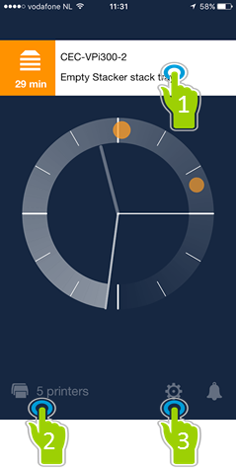 時間ウィンドウインジケーターおよび他の画面へのアクセスポイント 分針とオレンジ色のドットの間の時間枠は、アクション実行までに残された時間を示します。ベルアイコンを使用すると、すべてのプリンターの通知音をミュートできます。 |
||
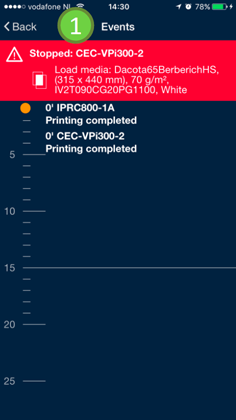 1今後のアクションを表示する タイムラインを参照し、プリンターが印刷を停止するまでの残り時間を確認します。 |
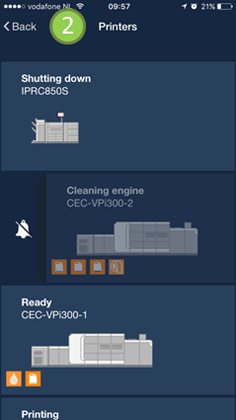 2使用可能なプリンターのステータスを参照する プリンターアイコンをスワイプすると、このプリンターの通知音をミュートできます。 |
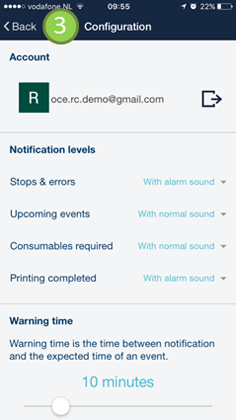 3通知方法を指定する スクロールダウンすると、使用可能なすべてのオプションが表示されます。 |
使用可能な画面からの通知をiPhoneで監視する方法を以下の表に示します。システムのバージョンによって異なりますが、Androidフォンにも同様の画面があります。
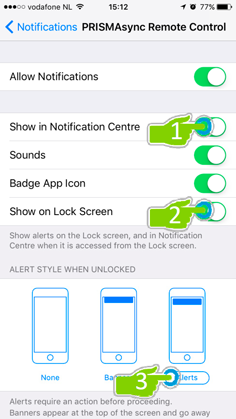 使用可能なスマートフォンの画面 設定セクションで、通知を監視する画面を定義できます。 |
||
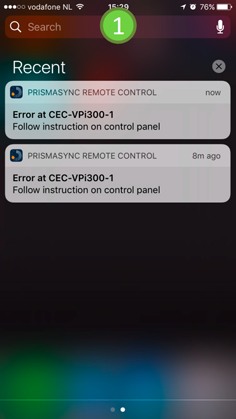 1通知センターで通知を監視する iPhone通知センターまたはAndroid通知パネルで通知を監視するには、画面上部から下にスワイプします。 |
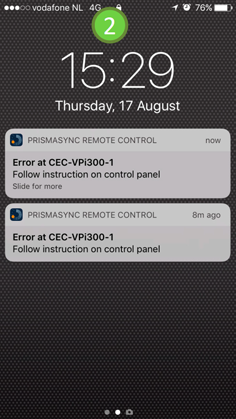 2ロック画面で通知を監視する iPhoneのホームボタンまたはAndroidのスリープ/スリープ解除ボタンを押すと、ロック画面で通知を監視できます。 |
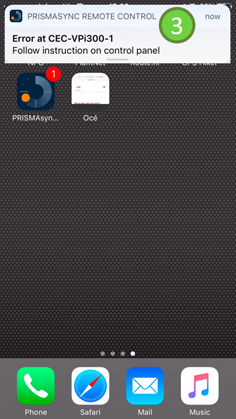 3ロック解除された画面で通知を監視する スマートフォンの使用中に通知が表示されます。 |
Remote Controlのセットアップと使用の詳細については、クイックリファレンスガイドを参照してください。